Comment récupérer laccès au disque dur, corriger lerreur dimpossibilité douvrir le disque dur

Dans cet article, nous vous expliquerons comment récupérer l'accès à votre disque dur en cas de panne. Suivez-nous !
Si vous essayez de mettre à jour Windows et que vous rencontrez le code d'erreur 8024402F Windows Update a rencontré une erreur inconnue, vous êtes au bon endroit car aujourd'hui, nous allons discuter de la façon de résoudre ce problème. Les mises à jour de Windows sont essentielles pour la sécurité de Windows et assurent le bon fonctionnement de Windows. Mais si vous n'êtes pas en mesure de mettre à jour Windows, votre système est vulnérable à l'exploitation et il est conseillé de résoudre le problème dès que possible et d'exécuter Windows Update.
Windows n'a pas pu rechercher de nouvelles mises à jour :
une erreur s'est produite lors de la recherche de nouvelles mises à jour pour votre ordinateur.
Erreur(s) trouvée(s) : le code 8024402F Windows Update a rencontré une erreur inconnue.

Même si vous utilisez l'utilitaire de résolution des problèmes de Windows Update, l'erreur ne sera pas résolue et même la réinstallation de Windows ne résoudra pas le problème. Toutes ces étapes n'ont rien prévalu car le problème principal est avec le pare-feu et le désactiver semble aider dans de nombreux cas. Quoi qu'il en soit, sans perdre de temps, voyons comment corriger l'erreur Windows Update 8024402F à l'aide des étapes de dépannage répertoriées ci-dessous.
Contenu
Assurez-vous de créer un point de restauration au cas où quelque chose se passerait mal.
Parfois, le programme antivirus peut provoquer une erreur et afin de vérifier que ce n'est pas le cas ici, vous devez désactiver votre antivirus pendant une durée limitée afin de pouvoir vérifier si l'erreur apparaît toujours lorsque l'antivirus est désactivé.
1. Cliquez avec le bouton droit sur l' icône du programme antivirus dans la barre d'état système et sélectionnez Désactiver.

2. Ensuite, sélectionnez la période pendant laquelle l' antivirus restera désactivé.

Remarque : choisissez la durée la plus courte possible, par exemple 15 minutes ou 30 minutes.
3. Une fois cela fait, essayez à nouveau de vous connecter pour ouvrir Google Chrome et vérifiez si l'erreur est résolue ou non.
4. Recherchez le panneau de configuration dans la barre de recherche du menu Démarrer et cliquez dessus pour ouvrir le panneau de configuration.

5. Ensuite, cliquez sur Système et sécurité, puis sur Pare-feu Windows.

6. Maintenant, dans le volet gauche de la fenêtre, cliquez sur Activer ou désactiver le pare-feu Windows.

7. Sélectionnez Désactiver le pare-feu Windows et redémarrez votre PC.

Essayez à nouveau d'ouvrir Google Chrome et visitez la page Web qui affichait auparavant l' erreur. Si la méthode ci-dessus ne fonctionne pas, assurez-vous de suivre exactement les mêmes étapes pour réactiver votre pare-feu.
1. Cliquez sur la date et l'heure dans la barre des tâches, puis sélectionnez « Paramètres de date et d'heure ».
2. Si vous êtes sur Windows 10, définissez « Régler l'heure automatiquement » sur « on ».

3. Pour les autres, cliquez sur « Internet Time » et cochez la case « Automatically synchroniser with Internet time server ».

4. Sélectionnez le serveur " time.windows.com " et cliquez sur mettre à jour et " OK ". Vous n'avez pas besoin de terminer la mise à jour. Cliquez simplement sur OK.
Vérifiez à nouveau si vous êtes en mesure de corriger l'erreur Windows Update 8024402F ou non, sinon passez à la méthode suivante.
1. Tapez powershell dans Windows Search, puis cliquez avec le bouton droit sur PowerShell et sélectionnez Exécuter en tant qu'administrateur.

2. Tapez maintenant la commande suivante dans powershell et appuyez sur Entrée :
Get-WindowsUpdateLog
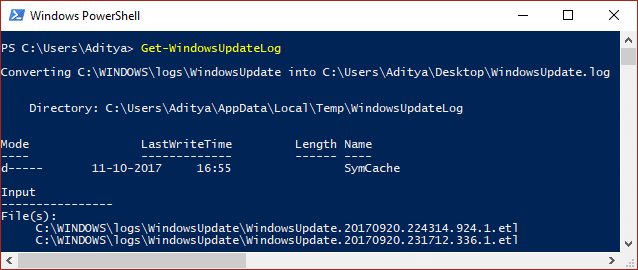
3. Cela enregistrera une copie du journal Windows sur votre bureau, double-cliquez pour ouvrir le fichier.
4. Maintenant, faites défiler jusqu'à la date et l'heure auxquelles vous avez essayé la mise à jour et celle-ci a échoué.
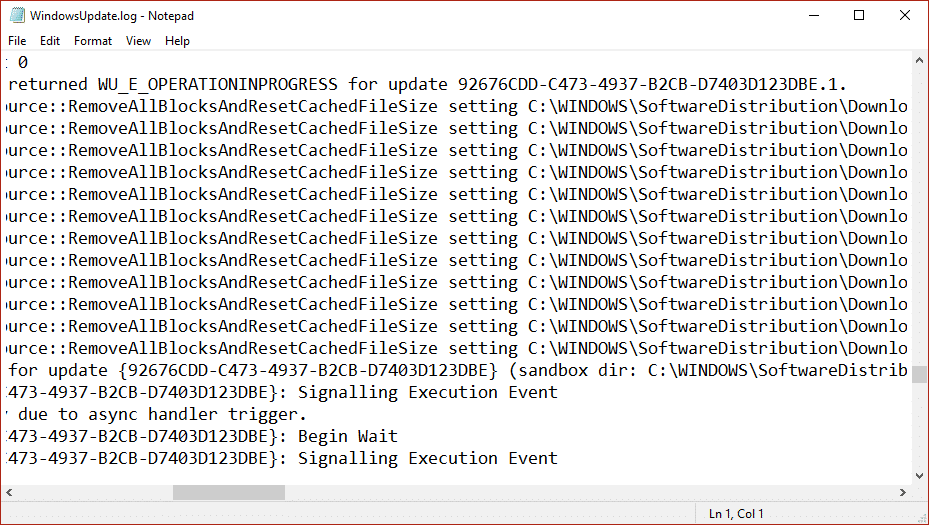
5. Allez ici pour comprendre Comment lire le fichier Windowsupdate.log.
6. Une fois que vous avez déduit la cause de l'erreur, assurez-vous de rectifier le problème et voyez si vous êtes en mesure de corriger l'erreur Windows Update 8024402F.
1. Appuyez sur la touche Windows + R, puis tapez services.msc et appuyez sur Entrée.

2. Recherchez les services suivants et assurez-vous qu'ils fonctionnent :
Windows Update
BITS
Remote Procedure Call (RPC)
COM+ Event System
DCOM Server Process Launcher

3. Double-cliquez sur chacun d'eux , puis assurez-vous que le type de démarrage est défini sur Automatique et cliquez sur Démarrer si les services ne sont pas déjà en cours d'exécution.

4. Cliquez sur Appliquer puis sur OK.
5. Redémarrez votre PC pour enregistrer les modifications et essayez à nouveau d'exécuter Windows Update.
1. Ouvrez l'invite de commande . L'utilisateur peut effectuer cette étape en recherchant « cmd » , puis en appuyant sur Entrée.

2. Tapez maintenant ce qui suit dans la cmd et appuyez sur Entrée :
Sfc/scannow sfc /scannow /offbootdir=c:\ /offwindir=c:\windows (Si ci-dessus échoue, essayez celui-ci)

3. Attendez la fin du processus ci-dessus et une fois terminé, redémarrez votre PC.
4. Ouvrez à nouveau cmd et tapez la commande suivante et appuyez sur Entrée après chacune :
Dism /En ligne /Cleanup-Image /CheckHealth Dism /En ligne /Cleanup-Image /ScanHealth Dism /En ligne /Cleanup-Image /RestoreHealth

5. Laissez la commande DISM s'exécuter et attendez qu'elle se termine.
6. Si la commande ci-dessus ne fonctionne pas, essayez ci-dessous :
Dism /Image:C:\offline /Cleanup-Image /RestoreHealth /Source:c:\test\mount\windows Dism /Online /Cleanup-Image /RestoreHealth /Source:c:\test\mount\windows /LimitAccess
Remarque : remplacez C:\RepairSource\Windows par l'emplacement de votre source de réparation (disque d'installation ou de récupération Windows).
7. Redémarrez votre PC pour enregistrer les modifications et voir si vous pouvez corriger l'erreur Windows Update 8024402F.
If nothing works till now then you should definitely try running Windows Update Troubleshooter from Microsoft Website itself and see if you’re able to Fix Windows Update Error 8024402F.
1. Open control and search Troubleshooting in the Search Bar on the top right side and click on Troubleshooting.

2. Next, from the left window pane select View all.
3. Then from the Troubleshoot computer problems list select Windows Update.

4. Follow on-screen instruction and let the Windows Update Troubleshoot run.
5. Restart your PC and you may be able to Fix Windows Update Error 8024402F in Windows 10.
1. Press Windows Key + R then type inetcpl.cpl and hit enter to open Internet Properties.

2 .Next, Go to Connections tab and select LAN settings.

3. Uncheck Use a Proxy Server for your LAN and make sure “Automatically detect settings” is checked.

4. Click Ok then Apply and reboot your PC.
1. Open Command Prompt. The user can perform this step by searching for ‘cmd’ and then press Enter.
2. Now type the following commands to stop Windows Update Services and then hit Enter after each one:
net stop wuauserv
net stop cryptSvc
net stop bits
net stop msiserver

3. Ensuite, tapez la commande suivante pour renommer le dossier SoftwareDistribution, puis appuyez sur Entrée :
ren C:\Windows\SoftwareDistribution SoftwareDistribution.old
ren C:\Windows\System32\catroot2 catroot2.old

4. Enfin, tapez la commande suivante pour démarrer Windows Update Services et appuyez sur Entrée après chacune :
net start wuauserv
net start cryptSvc
net start bits
net start msiserver

5. Redémarrez votre PC pour enregistrer les modifications et vérifiez si vous pouvez corriger l'erreur Windows Update 8024402F.
1. Ouvrez l'invite de commande . L'utilisateur peut effectuer cette étape en recherchant « cmd » , puis en appuyant sur Entrée.
2. Tapez la commande suivante dans cmd et appuyez sur Entrée après chacune :
net stop bits
net stop wuauserv
net stop appidsvc
net stop cryptsvc

3. Supprimez les fichiers qmgr*.dat, pour cela, ouvrez à nouveau cmd et tapez :
Supprimer "%ALLUSERSPROFILE%\Application Data\Microsoft\Network\Downloader\qmgr*.dat"
4. Tapez ce qui suit dans cmd et appuyez sur Entrée :
cd /d %windir%\system32

5. Réenregistrez les fichiers BITS et les fichiers Windows Update . Tapez chacune des commandes suivantes individuellement dans cmd et appuyez sur Entrée après chacune :
regsvr32.exe atl.dll regsvr32.exe urlmon.dll regsvr32.exe mshtml.dll regsvr32.exe shdocvw.dll regsvr32.exe browserui.dll regsvr32.exe jscript.dll regsvr32.exe vbscript.dll regsvr32.exe scrrun.dll regsvr32.exe msxml.dll regsvr32.exe msxml3.dll regsvr32.exe msxml6.dll regsvr32.exe actxprxy.dll regsvr32.exe softpub.dll regsvr32.exe wintrust.dll regsvr32.exe dssenh.dll regsvr32.exe rsaenh.dll regsvr32.exe gpkcsp.dll regsvr32.exe sccbase.dll regsvr32.exe slbcsp.dll regsvr32.exe cryptdlg.dll regsvr32.exe oleaut32.dll regsvr32.exe ole32.dll regsvr32.exe shell32.dll regsvr32.exe initpki.dll regsvr32.exe wuapi.dll regsvr32.exe wuaueng.dll regsvr32.exe wuaueng1.dll regsvr32.exe wucltui.dll regsvr32.exe wups.dll regsvr32.exe wups2.dll regsvr32.exe wuweb.dll regsvr32.exe qmgr.dll regsvr32.exe qmgrprxy.dll regsvr32.exe wucltux.dll regsvr32.exe muweb.dll regsvr32.exe wuwebv.dll
6. Pour réinitialiser Winsock :
netsh winsock réinitialiser

7. Réinitialisez le service BITS et le service Windows Update sur le descripteur de sécurité par défaut :
sc.exe sdset bits D:(A;;CCLCSWRPWPDTLOCRRC;;;SY)(A;;CCDCLCSWRPWPDTLOCRSDRCWDWO;;;BA)(A;;CCLCSWLOCRRC;;;AU)(A;;CCLCSWRPWPDTLOCRRC;;;PU)
sc.exe sdset wuauserv D:(A;;CCLCSWRPWPDTLOCRRC;;;SY)(A;;CCDCLCSWRPWPDTLOCRSDRCWDWO;;;BA)(A;;CCLCSWLOCRRC;;;AU)(A;;CCLCSWRPWPDTLOCRRC;;;PU)
8. Redémarrez les services de mise à jour Windows :
bits de
démarrage
net démarrage
net wuauserv démarrage net appidsvc démarrage net cryptsvc

9. Installez le dernier agent de mise à jour Windows.
10. Redémarrez votre PC et voyez si vous pouvez résoudre le problème.
Conseillé:
Voilà, vous avez réussi à corriger l'erreur de mise à jour Windows 8024402F, mais si vous avez encore des questions concernant ce guide, n'hésitez pas à les poser dans la section des commentaires.
Dans cet article, nous vous expliquerons comment récupérer l'accès à votre disque dur en cas de panne. Suivez-nous !
À première vue, les AirPods ressemblent à n'importe quel autre écouteur sans fil. Mais tout a changé avec la découverte de quelques fonctionnalités peu connues.
Apple a présenté iOS 26 – une mise à jour majeure avec un tout nouveau design en verre dépoli, des expériences plus intelligentes et des améliorations des applications familières.
Craving for snacks but afraid of gaining weight? Dont worry, lets explore together many types of weight loss snacks that are high in fiber, low in calories without making you try to starve yourself.
Rest and recovery are not the same thing. Do you really need rest days when you schedule a workout? Lets find out!
Les étudiants ont besoin d'un ordinateur portable spécifique pour leurs études. Il doit être non seulement suffisamment puissant pour être performant dans la filière choisie, mais aussi suffisamment compact et léger pour être transporté toute la journée.
L'ajout d'une imprimante à Windows 10 est simple, bien que le processus pour les appareils filaires soit différent de celui pour les appareils sans fil.
Comme vous le savez, la RAM est un composant matériel essentiel d'un ordinateur. Elle sert de mémoire pour le traitement des données et détermine la vitesse d'un ordinateur portable ou de bureau. Dans l'article ci-dessous, WebTech360 vous présente quelques méthodes pour détecter les erreurs de RAM à l'aide d'un logiciel sous Windows.
Refrigerators are familiar appliances in families. Refrigerators usually have 2 compartments, the cool compartment is spacious and has a light that automatically turns on every time the user opens it, while the freezer compartment is narrow and has no light.
Wi-Fi networks are affected by many factors beyond routers, bandwidth, and interference, but there are some smart ways to boost your network.
Si vous souhaitez revenir à la version stable d'iOS 16 sur votre téléphone, voici le guide de base pour désinstaller iOS 17 et rétrograder d'iOS 17 à 16.
Le yaourt est un aliment merveilleux. Est-il bon de manger du yaourt tous les jours ? Si vous mangez du yaourt tous les jours, comment votre corps va-t-il changer ? Découvrons-le ensemble !
Cet article présente les types de riz les plus nutritifs et comment maximiser les bienfaits pour la santé du riz que vous choisissez.
Établir un horaire de sommeil et une routine de coucher, changer votre réveil et ajuster votre alimentation sont quelques-unes des mesures qui peuvent vous aider à mieux dormir et à vous réveiller à l’heure le matin.
Get Bathroom Tower Defense Roblox game codes and redeem them for exciting rewards. They will help you upgrade or unlock towers with higher damage.













